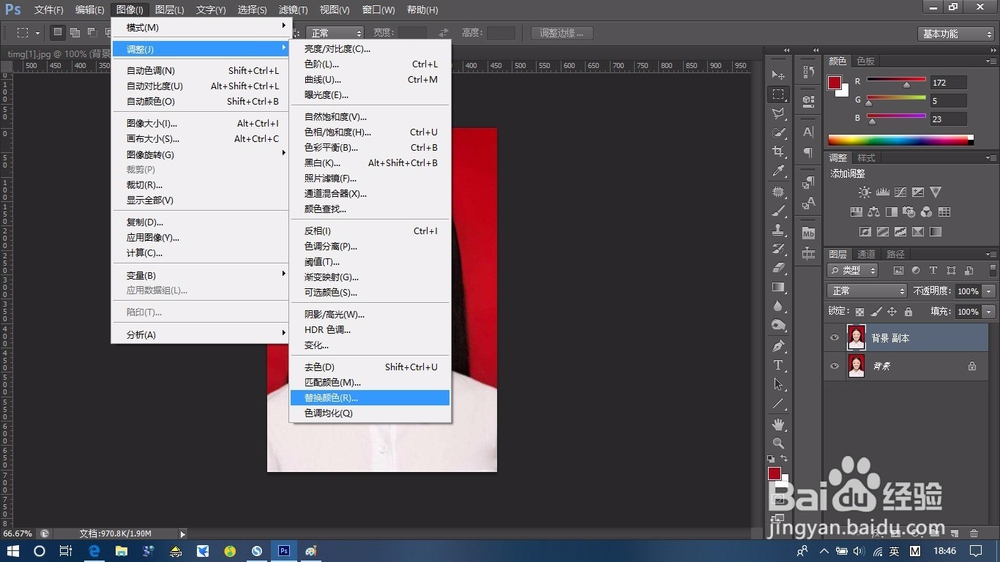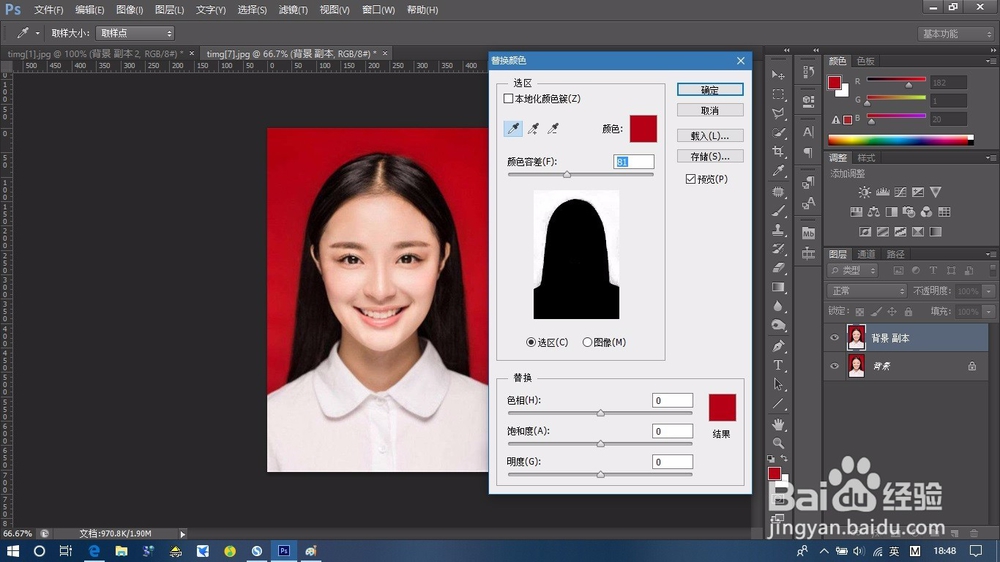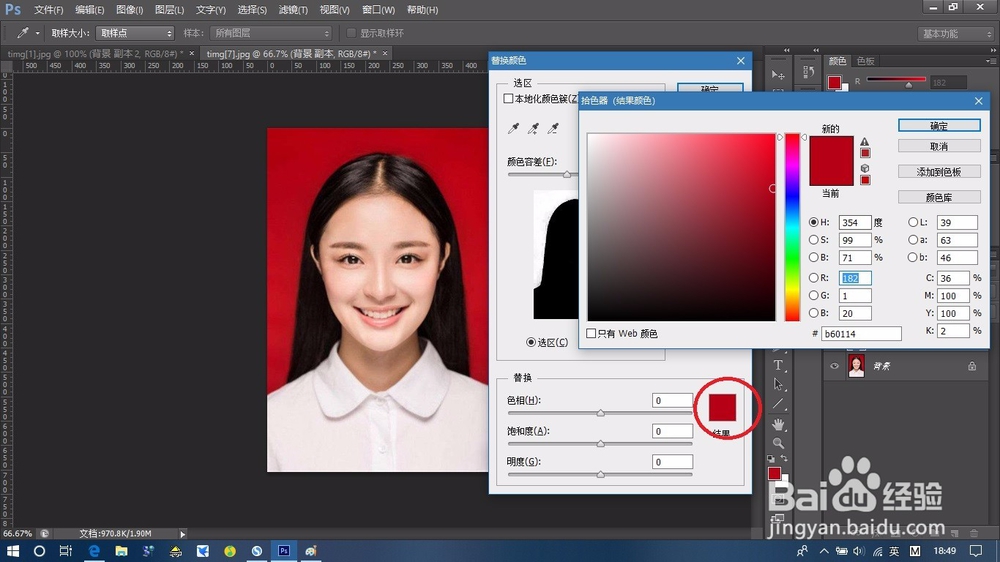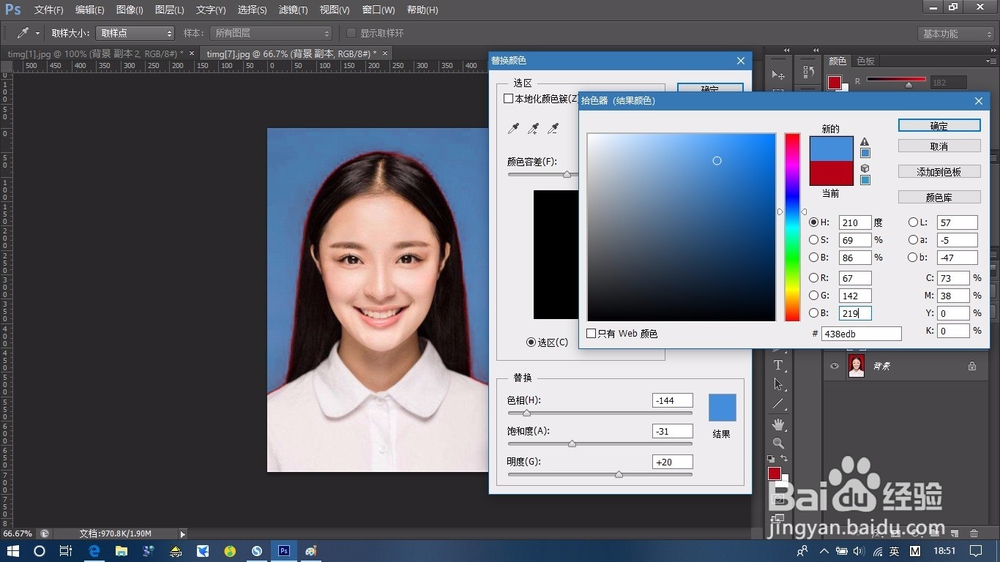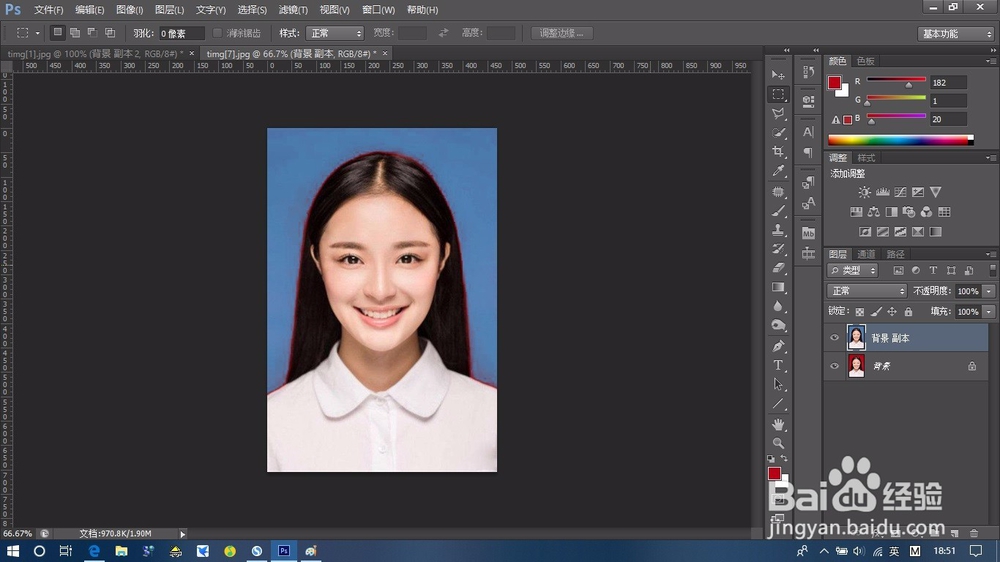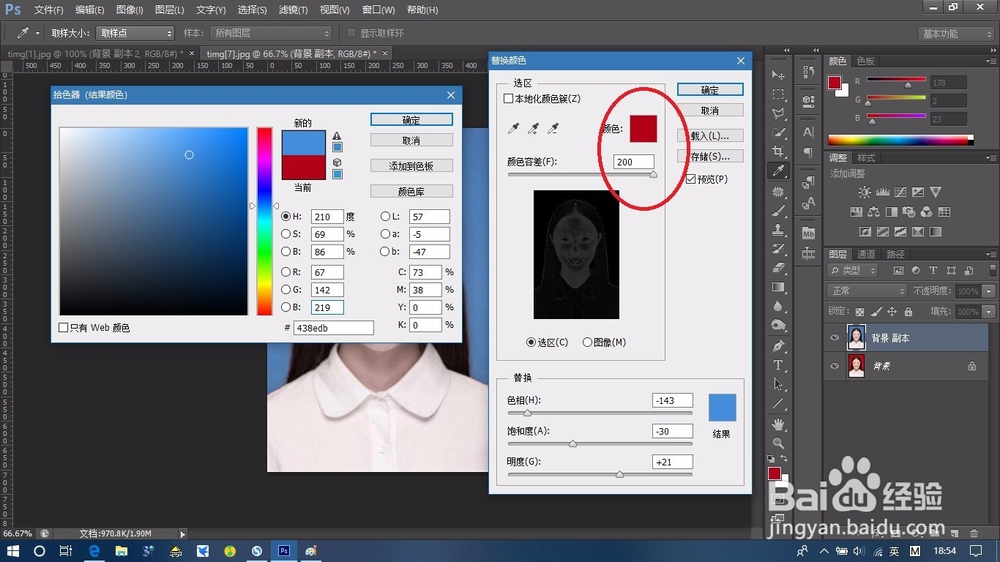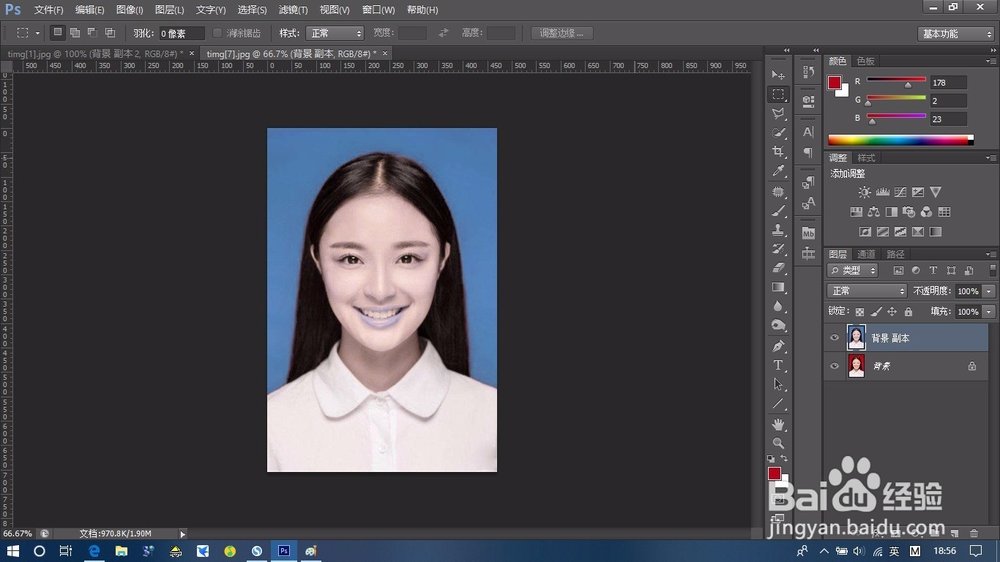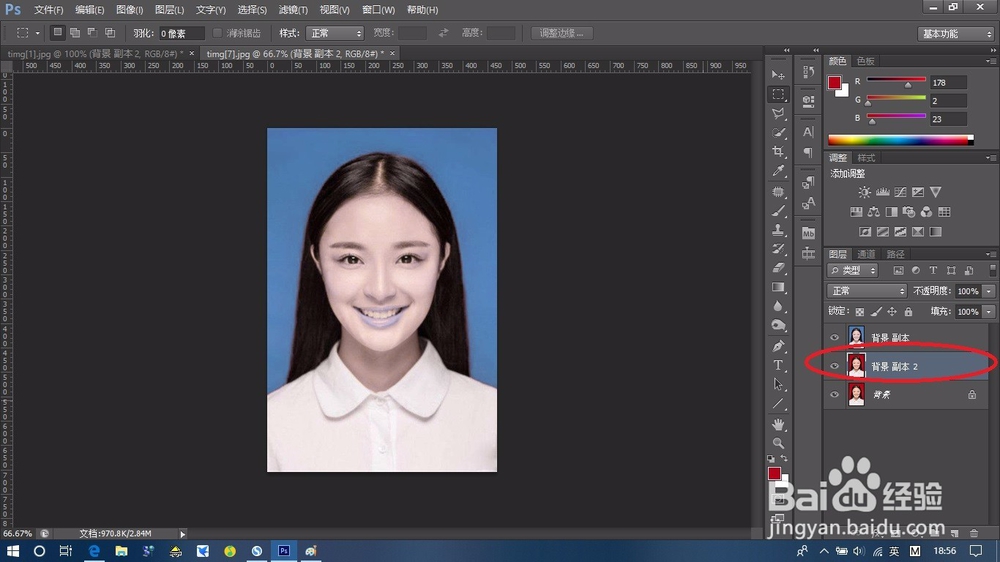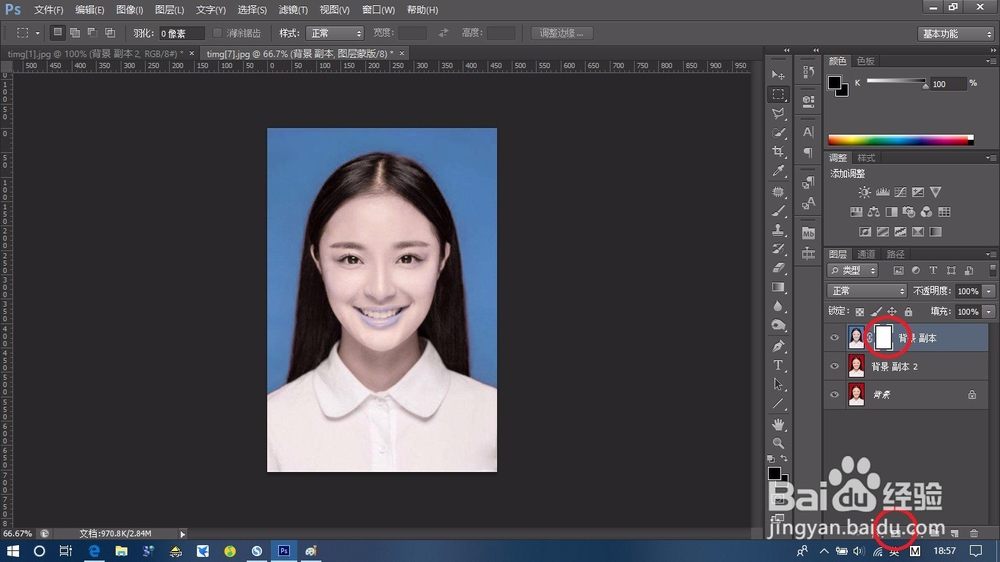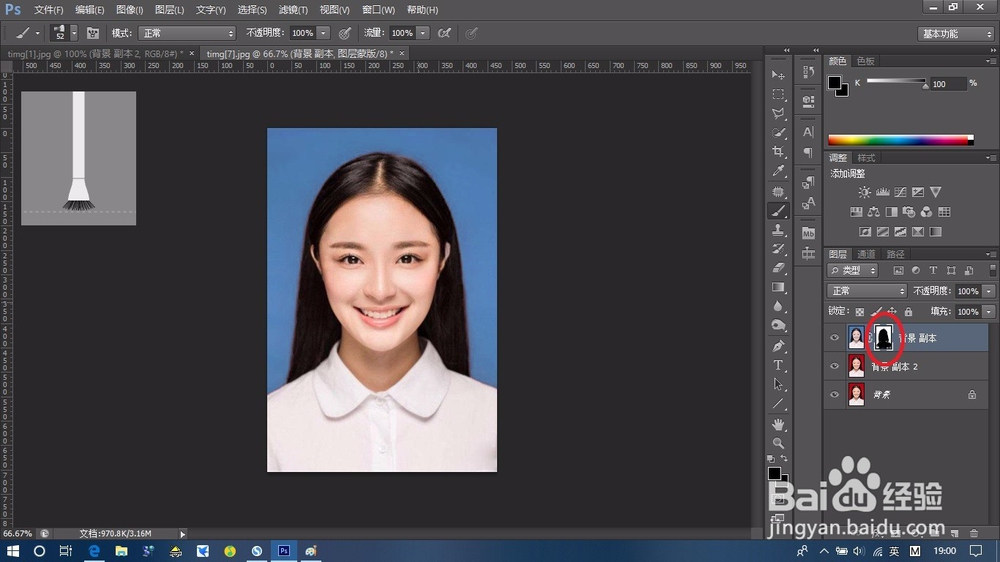PS如何更换证件照底色
1、首先将自己的证竭惮蚕斗件照在Photoshop中打开,并复制一层背景,养成复制背景的好习惯,P不好我们可以重头再来嘛!
2、选中复制的图层,替换背景颜色,点击菜单栏图像--调整--替换颜色。
3、用吸管吸取证件照的背景色,此图中也就是红色,会出现一个预览的选区。
4、点击结果,更换你想要的颜色,也就是图中圈圈的位置。
5、替换颜色,一般证件照都是红蓝白三色,我们今天替换成蓝色,R:67 、G:142 、B:219。
6、颜色输入好后,点击确定。我们会发现,人物的边缘还是有红色杂边。(有的也没杂边,根据实际情况来判断需不需要下面的操作。)
7、这时我们需要替换颜色是的容差,调到200。
8、这时我们发现,明显杂边减少了,但人物的脸部的色相已经改变,接下来我们要将脸部的色相处理回去。
9、将背景图层再复制一层,放在现在的图层下方。
10、对现在的图层添加一个矢量蒙版。就在图片圈圈的位置。
11、在矢量蒙版上用画笔在人脸处涂抹黑色,将底下图层的人脸露出来,这样原来漂亮的脸部就回来了。
声明:本网站引用、摘录或转载内容仅供网站访问者交流或参考,不代表本站立场,如存在版权或非法内容,请联系站长删除,联系邮箱:site.kefu@qq.com。
阅读量:87
阅读量:50
阅读量:59
阅读量:29
阅读量:41